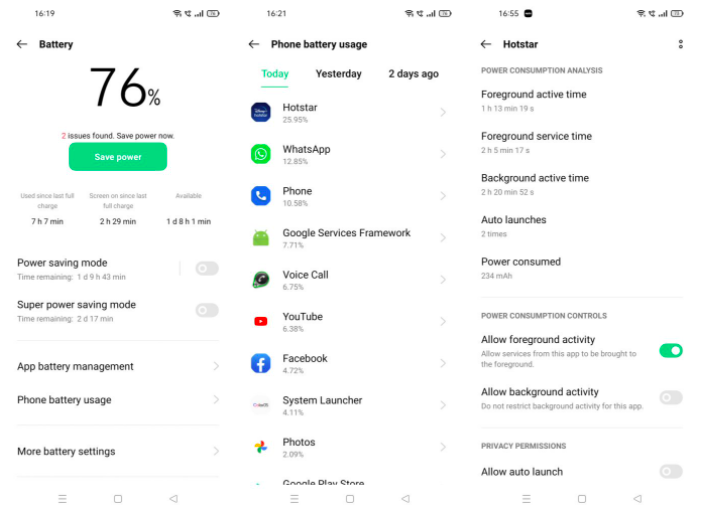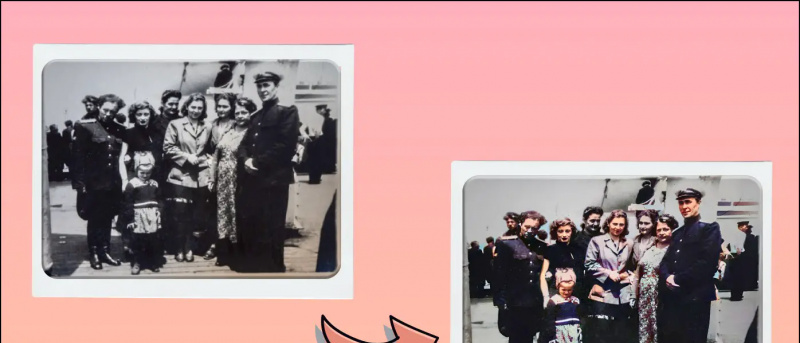QR कोड डिजिटल तरीके से चीजों को साझा करने का एक शानदार तरीका है। आजकल जब ज्यादातर स्मार्टफोन एक इन-बिल्ट क्यूआर कोड स्कैनर फीचर के साथ आते हैं, तो क्यूआर कोड के माध्यम से कुछ साझा करना एक अच्छा विचार लगता है। इसके अलावा, यह सभी से संवेदनशील सामग्री को भी छुपाता है और चीजों को ऑनलाइन साझा करने का एक आसान तरीका है। क्यूआर कोड बनाने और साझा करने के लिए कई वेबसाइट और एप्लिकेशन ऑनलाइन उपलब्ध हैं। हालाँकि, यहां हम आपको बता रहे हैं कि आप Google Chrome के माध्यम से वेबसाइटों या वेबपेज के लिए क्यूआर कोड कैसे बना सकते हैं। अधिक जानने के लिए पढ़े!
इसके अलावा, पढ़ें | अपने फोन से क्यूआर कोड बनाने के 3 तरीके
Chrome का उपयोग करके वेबसाइटों के लिए QR कोड बनाएं
Google Chrome पर वेबसाइटों के लिए QR कोड बनाने के लिए, आपको Chrome में कुछ सेटिंग्स सक्षम करनी होंगी। Chrome पर QR कोड साझाकरण को सक्षम करने के लिए नीचे दिए गए चरणों का पालन करें।
QR कोड शेयरिंग सक्षम करें



1] Google Chrome खोलें और टाइप करें क्रोम: // झंडे पता बार में। यह आपको Chrome के प्रयोगों पृष्ठ पर ले जाएगा।
२] यहाँ खोज करें “क्रोम शेयरिंग हब 'और इसे ड्रॉप-डाउन से सक्षम करें।
3] अगला, 'के लिए खोज क्रोम शेयर क्यूआर कोड ”और इसे भी सक्षम करें।
4] उसके बाद, Chrome पर टैप करके पुनः लोड करें पुन: लॉन्च इन सेटिंग्स को बचाने के लिए नीचे बटन।
क्यूआर कोड साझा करना
एक बार जब आप क्रोम फ़्लैग में इन दो सेटिंग्स को सक्षम कर लेते हैं, तो आप क्रोम का उपयोग करके क्यूआर कोड के जरिए यूआरएल साझा करना शुरू कर सकते हैं। यहां बताया गया है कि आप उन्हें कैसे साझा कर सकते हैं:
एंड्रॉइड के लिए सबसे अच्छा अधिसूचना ध्वनि ऐप



1] किसी भी वेबसाइट या वेबपेज को खोलें जिसे आप ऊपर दाएं कोने में तीन-डॉट मेनू पर साझा करना और टैप करना चाहते हैं।
२] अब टैप करें शेयर और चुनें क्यूआर कोड सूची से।
3] क्यूआर कोड पर टैप करने के बाद, यह आपकी वेबसाइट के लिए एक कोड उत्पन्न करेगा।
4] आप यह क्यूआर कोड किसी को भी दिखा सकते हैं जिसके साथ आप इसे साझा करना चाहते हैं। या आप इसे डाउनलोड कर सकते हैं और इसे एक छवि के रूप में साझा कर सकते हैं। आप यहां से दूसरों के QR कोड भी स्कैन कर सकते हैं।
इस तरह आप Google Chrome का उपयोग करके वेबसाइटों के लिए QR कोड बना सकते हैं और उन्हें आसानी से साझा कर सकते हैं। ऐसे और टिप्स और ट्रिक्स के लिए, गैजेट्स टू यूज़ से जुड़े रहें!
फेसबुक टिप्पणियाँ